本文介绍如何为 Azure 开发测试实验室虚拟机 (VM) 配置和应用自动启动策略。 自动启动会在指定的时间和日期自动启动实验室 VM。
若要实现自动启动,请先为实验室配置自动启动策略。 然后,可以为各个实验室 VM 启用该策略。 要求各个 VM 启用自动启动有助于防止可能增加成本的不必要启动。
你还可以为实验室 VM 配置自动关闭策略。 有关详细信息,请参阅管理 Azure 开发测试实验室中实验室的自动关闭策略。
你当前正在访问 Microsoft Azure Global Edition 技术文档网站。 如果需要访问由世纪互联运营的 Microsoft Azure 中国技术文档网站,请访问 https://docs.azure.cn。
本文介绍如何为 Azure 开发测试实验室虚拟机 (VM) 配置和应用自动启动策略。 自动启动会在指定的时间和日期自动启动实验室 VM。
若要实现自动启动,请先为实验室配置自动启动策略。 然后,可以为各个实验室 VM 启用该策略。 要求各个 VM 启用自动启动有助于防止可能增加成本的不必要启动。
你还可以为实验室 VM 配置自动关闭策略。 有关详细信息,请参阅管理 Azure 开发测试实验室中实验室的自动关闭策略。
若要为实验室配置自动启动策略,请执行以下步骤。 配置策略后,为要自动启动的每个 VM 启用自动启动。
从实验室“概述”页的左侧导航中的“设置”下,选择“配置和策略”。
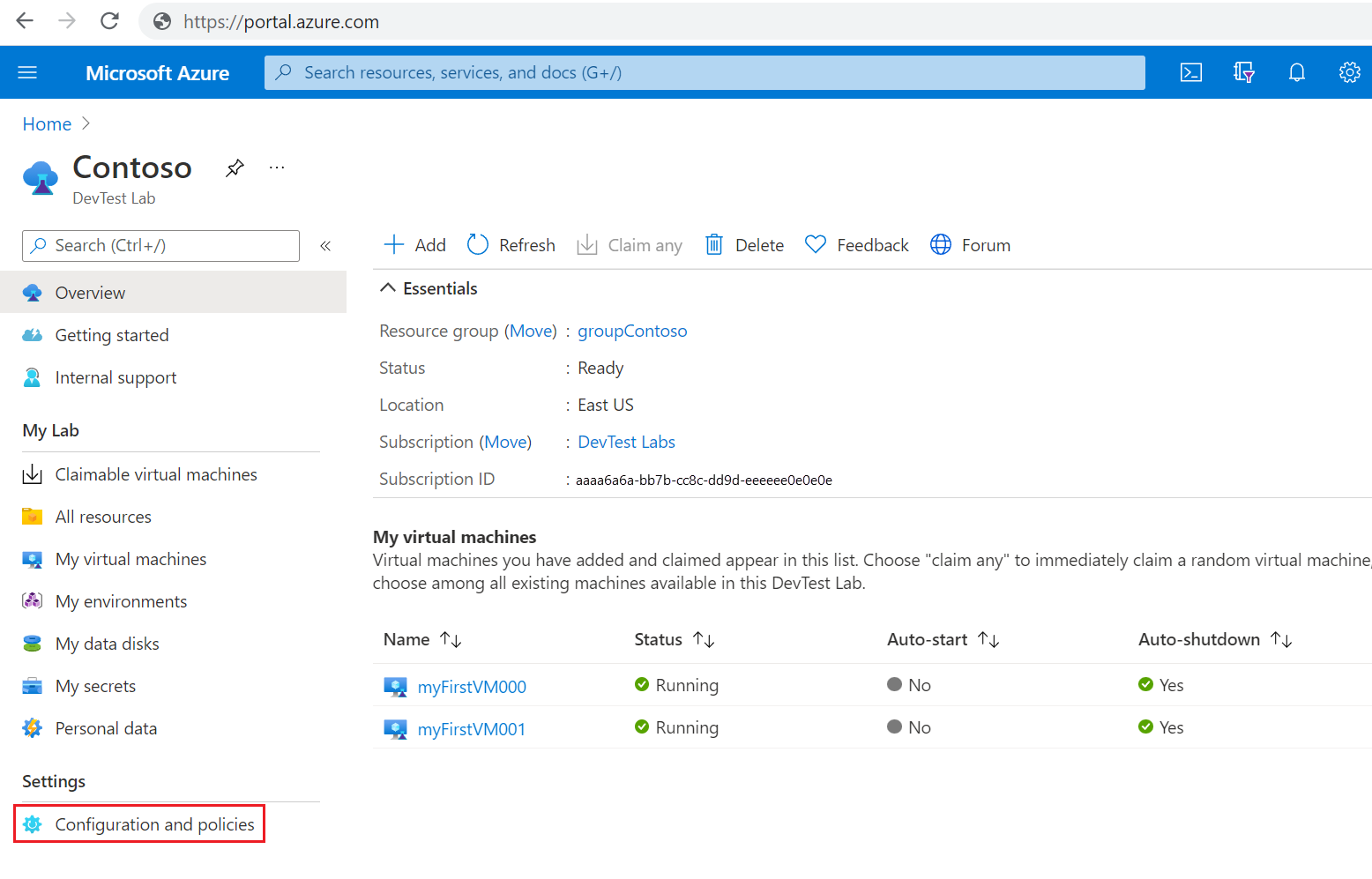
在“配置和策略”页的左侧导航中的“计划”下,选择“自动启动”。
对于“允许自动启动”,请选择“是”。
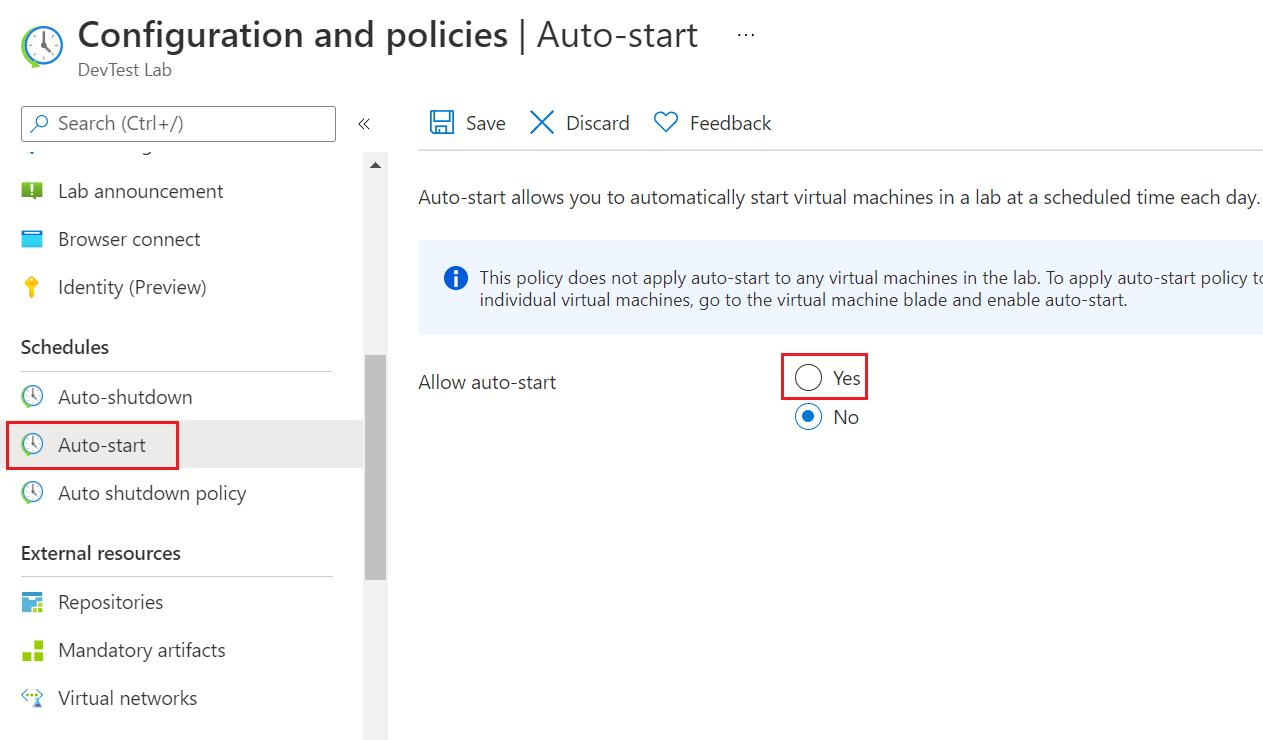
输入“计划启动”时间,选择“时区”,然后选中要应用计划的“星期几”旁的复选框。
选择“保存”。
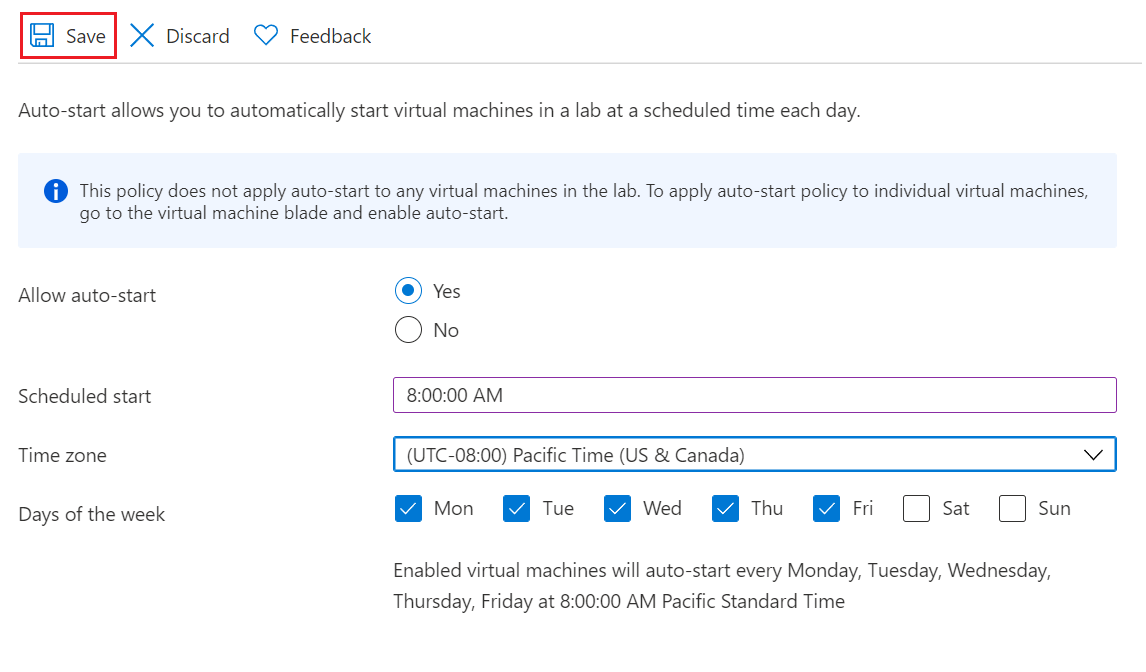
配置自动启动策略后,针对要自动启动的每个 VM 执行以下步骤。